PCs are not replaced often. They’re not a small purchase and unless you’re an avid gamer, you will likely keep the laptop or PC you’ve bought for more than two years. The only real problem with buying a PC is that there are so many models to choose from. Unlike the Mac lineup which is all from one company, PCs are manufactured by lots of different companies for all sorts of uses; home, school, work, and gaming. If you’ve settled on using Windows 10 as the OS on your desktop, you can find the right Windows 10 PC with the Microsoft Choose a Computer tool.
The Choose a Computer tool is basically a tool that offers you up some basic selections for a PC including some must-haves e.g., a USB C port. It then finds the devices that match your selections. Here’s how it works.
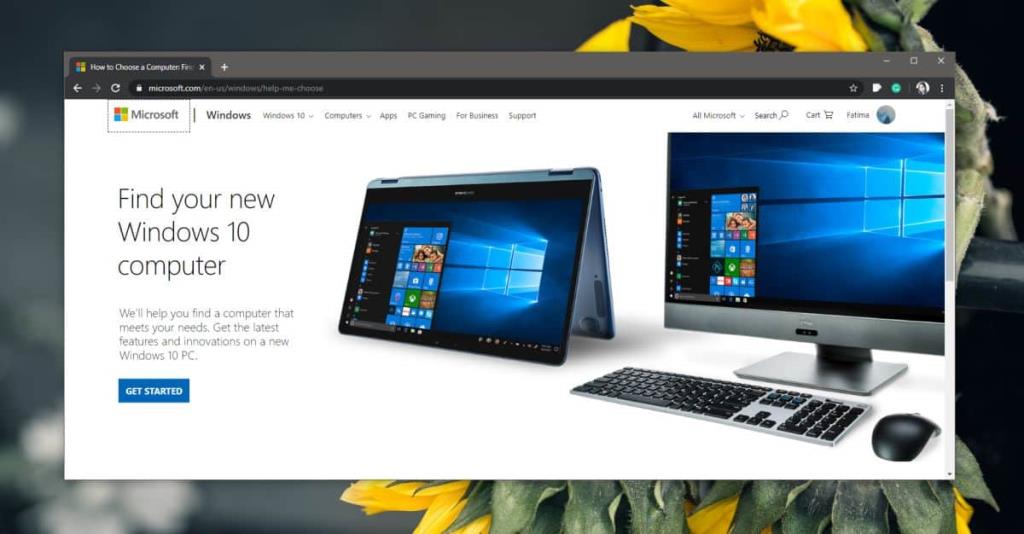
Microsoft Choisir un outil informatique
Visitez l'outil et choisissez l'utilisation principale que vous souhaitez retirer du système. Vous avez quatre options de base ; la maison, le travail, l'école et les jeux. Précisons qu'à aucun moment l'outil ne vous demande de budget et que cette première sélection va jouer un peu un rôle dans la fixation du prix des systèmes qui vous sont proposés. Les systèmes de jeu coûtent plus cher et les systèmes domestiques moins. Si vous sélectionnez "Pour le travail", l'outil privilégiera un système fourni avec une licence Windows 10 Pro, mais s'il ne trouve rien qui correspond à vos autres sélections, il suggérera des systèmes dotés d'une édition Windows 10 différente. , ou qui ne sont pas fournis avec un système d'exploitation installé.
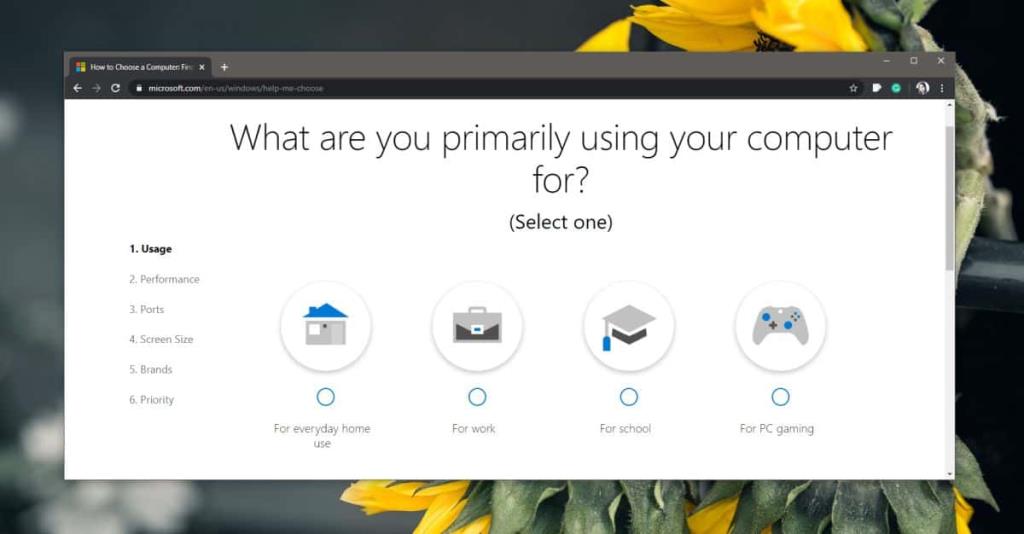
The other selections you can make as you go through the tool are ‘Performance’ where you have to pick three essential tasks you’ll be using the PC for. It’s a good idea to look at what the features actually do and how they may impact the price point of the suggested devices if you’re on a strict budget.
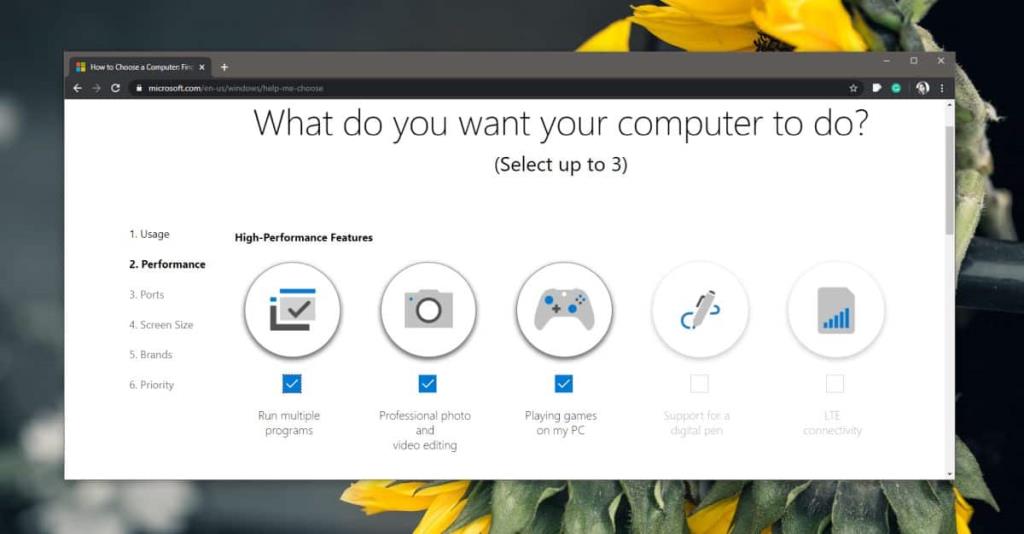
After that, you will select which essential ports you need, the size of the screen that you want, and which brands you prefer. Finally, you’ll need to pick what takes priority in your selections; do you want a device that meets the performance needs, or has the right ports, or is your preferred brand.
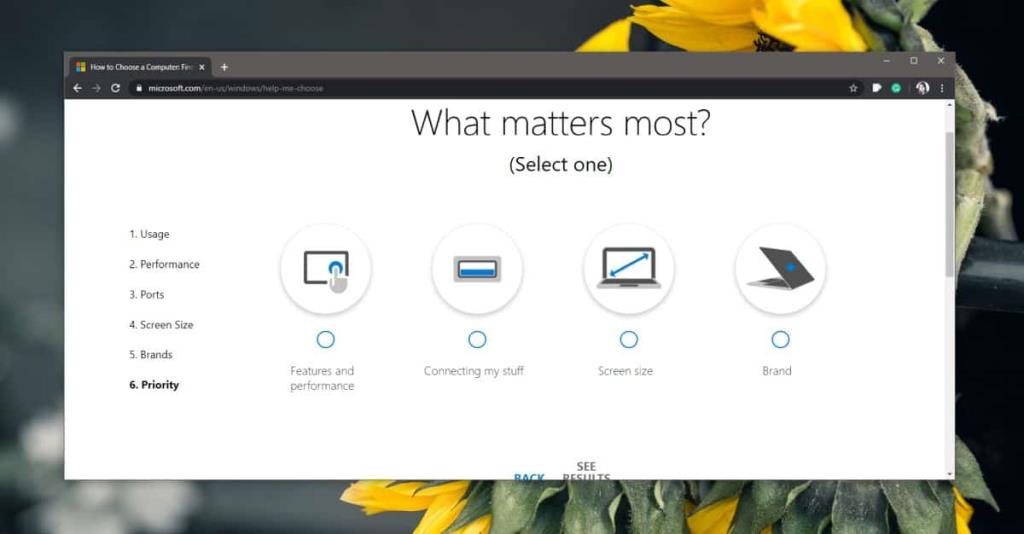
Once you’re done with the selections, the Microsoft Choose a Computer tool will show you four options. The first option is the closest match and the other three will have something that doesn’t meet all your requirements. In some cases, the best match may not meet all your requirements as well.
This tool isn’t going to go through a list of every single PC that’s available in the market. The suggestions are good but you can still explore and find other/better/more suitable systems. The tool is a good place to start especially if you want to know what kind of hardware you can get at various price points.

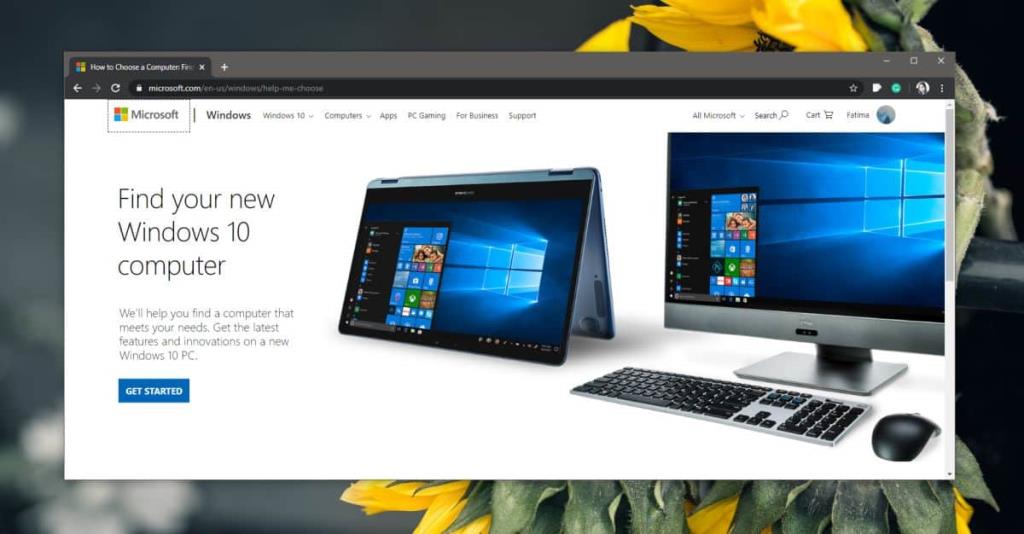
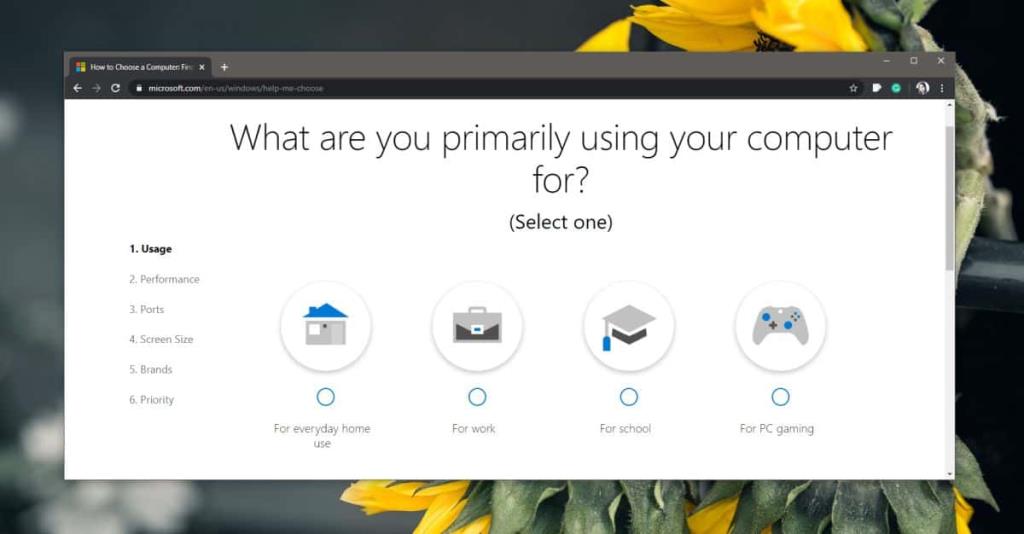
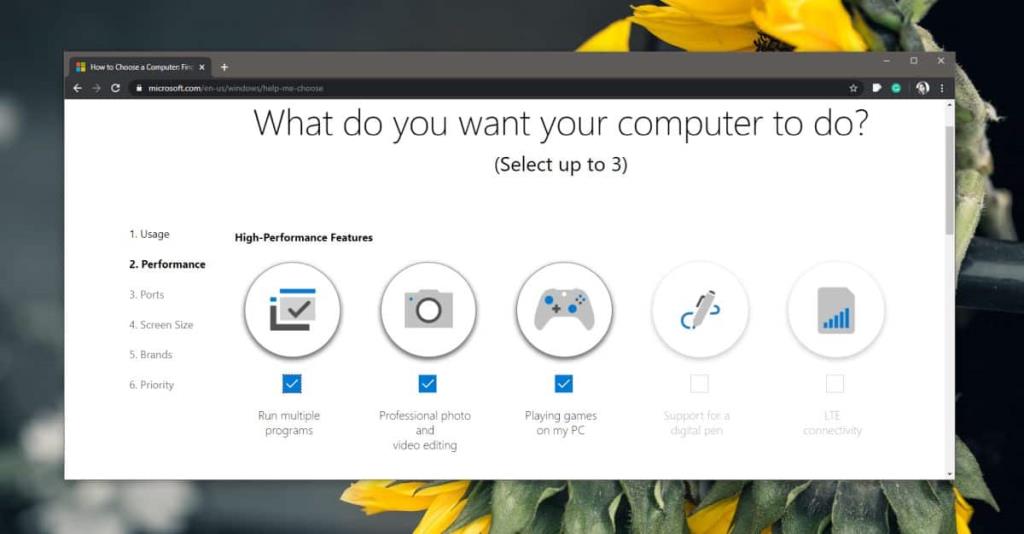
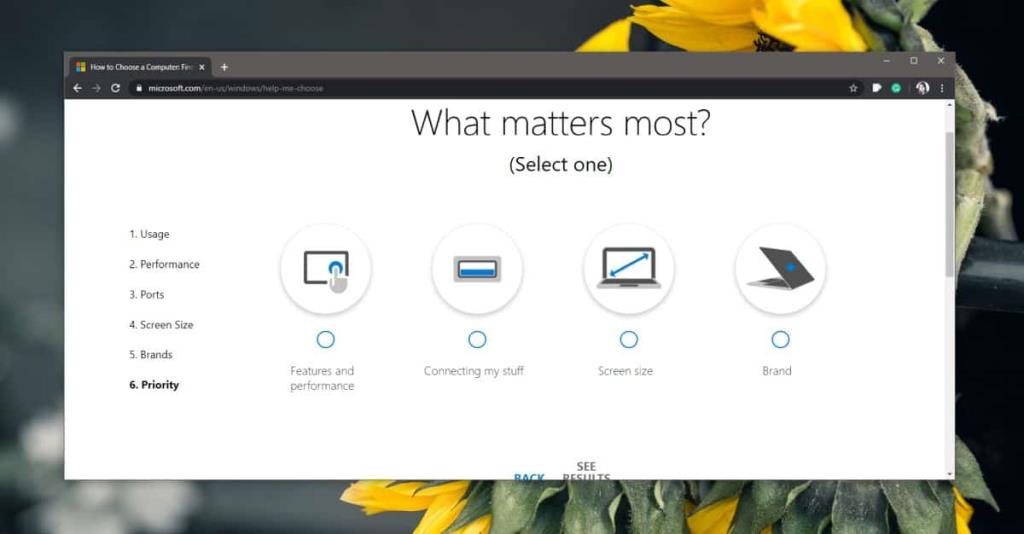


![Utiliser des vitesses différentes pour la souris externe et le pavé tactile sur un ordinateur portable [Windows] Utiliser des vitesses différentes pour la souris externe et le pavé tactile sur un ordinateur portable [Windows]](https://tips.webtech360.com/resources8/r252/image-923-0829094033297.jpg)




